
രീതി 1: ഫോട്ടോ കംപ്രസ്സുചെയ്യുന്നു 2.0
Android- ലെ ഏറ്റവും സൗകര്യപ്രദവും ഏറ്റവും പ്രശസ്തവുമായ ഒരു മൂന്നാം കക്ഷിയുടെ പരിഹാരങ്ങൾ കുറച്ച് തമാകളുമായി ഒരു ലക്ഷ്യം നേടാൻ നിങ്ങളെ അനുവദിക്കുന്നു.
ഫോട്ടോ ഡ Download ൺലോഡ് ചെയ്യുക Google Play മാർക്കറ്റിൽ നിന്ന് 2.0 കംപ്രസ് ചെയ്യുക
- നിങ്ങൾ പ്രോഗ്രാം ആരംഭിക്കുമ്പോൾ, ഫയൽ സിസ്റ്റം ആക്സസ് ചെയ്യുന്നതിന് അനുമതികൾ നൽകുക - ഗാലറിയിൽ നിന്ന് ഇമേജുകൾ നേടാനും ഉപകരണത്തിന്റെ മെമ്മറിയിലേക്ക് ഫലങ്ങൾ സംരക്ഷിക്കാനും അത്യാവശ്യമാണ്.
- പ്രധാന മെനുവിൽ, ഫണ്ടുകൾക്ക് നിരവധി ഓപ്ഷനുകൾ ഉണ്ട്:
- "ഗാലറി" - ഒരു റെഡി ഷോട്ട് തിരഞ്ഞെടുത്ത് അത് ഞെക്കിപ്പിടിക്കാൻ നിങ്ങളെ അനുവദിക്കുന്നു;
- "ക്യാമറ" - ഒരു ഫോട്ടോ സൃഷ്ടിച്ചയുടനെ കംപ്രഷൻ ഉപകരണം തുറക്കുന്നു;
- "കംപ്രസ്സുചെയ്ത് വലുതാക്കുക ഒന്നിലധികം ഫോട്ടോകൾ" - പാക്കറ്റ് ഇമേജ് പ്രോസസ്സിംഗ് മോഡ് ആരംഭിക്കുന്നു.
- പ്രോഗ്രാമിനൊപ്പം ജോലി ഒരു ഫോട്ടോ കംപ്രഷന്റെ ഉദാഹരണത്തിൽ കാണിക്കും. "ഗാലറി" എന്ന ലിഖിതത്തിന്റെ കീഴിലുള്ള ബട്ടൺ ഉപയോഗിക്കുക, ആവശ്യമുള്ള ഫയൽ തിരഞ്ഞെടുക്കാൻ ഗാലറി ആപ്ലിക്കേഷൻ ഉപയോഗിക്കുക.
- ചിത്രം ലോഡുചെയ്തതിനുശേഷം, മൂന്ന് ഓപ്ഷനുകൾ പ്രോഗ്രാമിലേക്ക് ലഭ്യമാകും: "കംപ്രസ് ഇമേജ്", "അനുമതി കുറയ്ക്കുക" (കംപ്രഷൻ), "ക്രോപ്പ് ഇമേജ്" (ട്രിം ചെയ്യുന്നു).
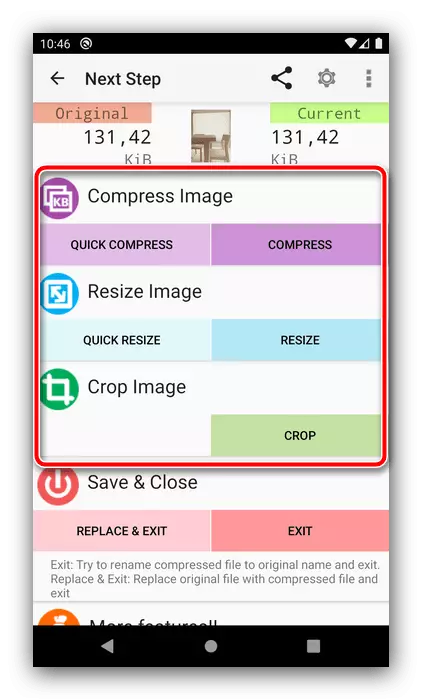
ഗുണനിലവാരമുള്ള നഷ്ടത്തിന്റെ വിലയുടെ അളവിൽ ഒരു ക്ലാസിക് കുറയുന്നത് ആദ്യ ഓപ്ഷനിൽ ഉൾപ്പെടുന്നു. "ഗുണമേന്മ" ഡ്രോപ്പ്-ഡ menu ൺ മെനു ഉപയോഗിച്ച് ആവശ്യമുള്ള പാരാമീറ്റർ വ്യക്തമാക്കുക, അല്ലെങ്കിൽ സ്ലൈഡർ ഉപയോഗിച്ച് ശതമാനം സ്വമേധയാ സജ്ജമാക്കുക, തുടർന്ന് "കംപ്രസ്" അമർത്തുക.
- "ഇമേജ് വലുപ്പം മാറ്റുക" എന്ന ഓപ്ഷൻ സമാനമായ രീതിയിൽ പ്രവർത്തിക്കുന്നു, മിഴിവ് ലംബമായും തിരശ്ചീനമായും.
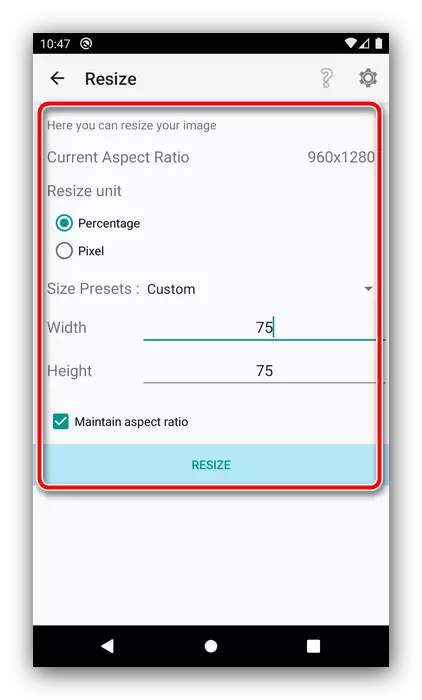
വിള ഇമേജ് സവിശേഷത ക്രോപ്പിംഗ് അതിരുകൾ വ്യക്തമാക്കിയ എഡിറ്റർ തുറക്കുന്നു.
- ഫോട്ടോകോംപ്രസ് 2 ന്റെ എല്ലാ ഫലങ്ങളും ഉപകരണത്തിന്റെ ഇന്റേണൽ മെമ്മറിയുടെ റൂട്ടിലുള്ള അതേ പേരിൽ ഒരേ പേരിലുള്ള ഫോൾഡറിൽ സൂക്ഷിക്കുന്നു. അവയിലേക്കുള്ള ആക്സസ് ഗാലറിയിലൂടെ അല്ലെങ്കിൽ ഏതെങ്കിലും ഫയൽ മാനേജർ ഉപയോഗിച്ച് ഡയറക്ടറിലേക്ക് പോകാം.
- "ക്യാമറ", "കംപ്രസ്, വലുപ്പം മാറ്റുക ഒന്നിലധികം ഫോട്ടോകൾ" സവിശേഷതകൾ എന്നിവയുടെ പ്രവർത്തനം 4-7 ൽ വിവരിച്ചിരിക്കുന്ന ഘട്ടങ്ങളാണ്, ആദ്യ കേസിൽ, സ്നാപ്പ്ഷോട്ട് കംപ്രസ്സുചെയ്യാനും ട്രിം ചെയ്യുന്നു, ട്രിം ചെയ്യുന്നു ബാച്ച് മോഡിൽ ലഭ്യമല്ല.
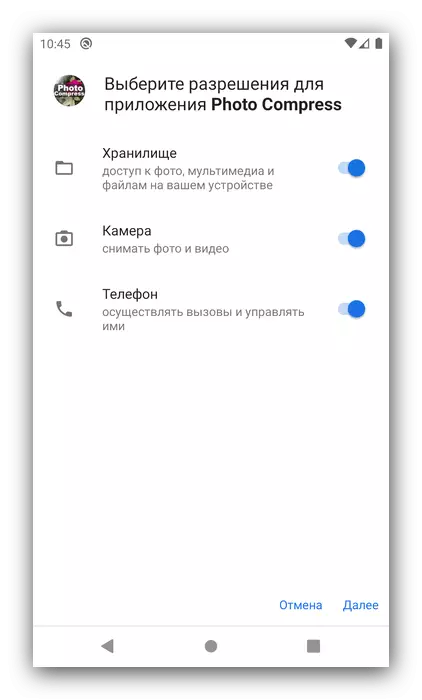

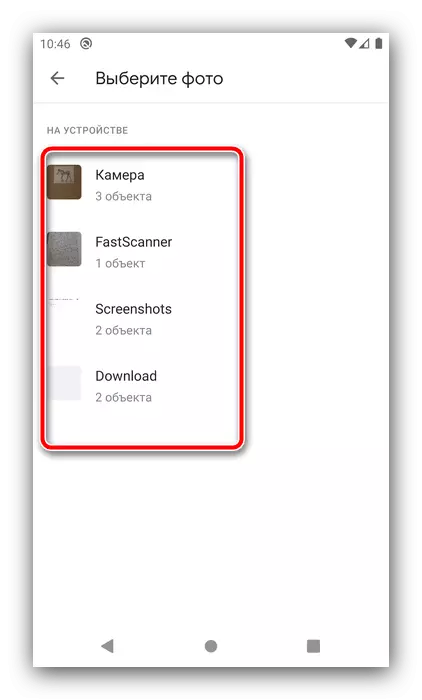

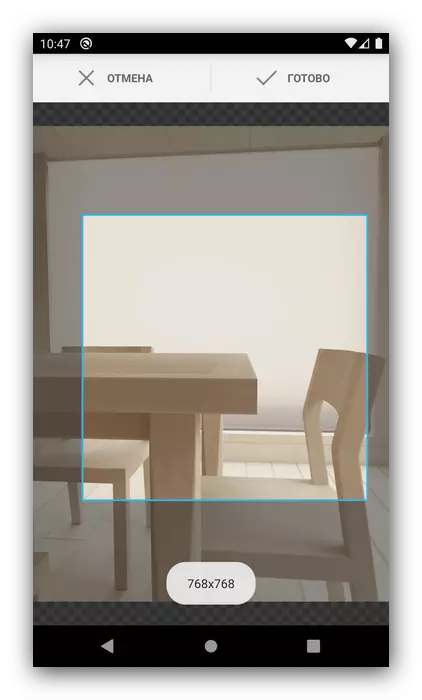
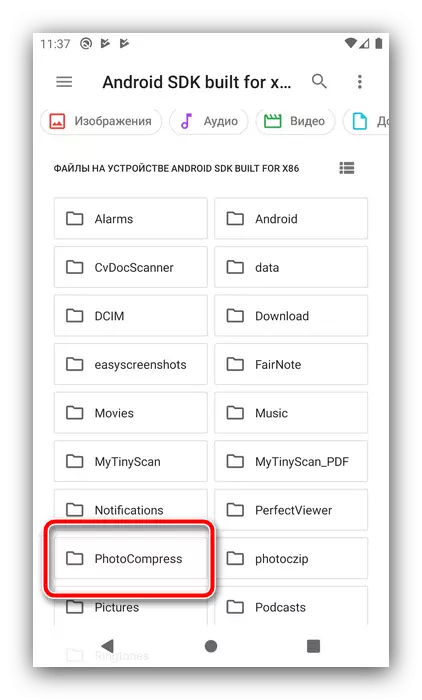
ഫോട്ടോ കംപ്രസ് 2.0 നമുക്ക് റഷ്യൻ അഭാവം വിളിക്കാം, അല്ലാത്തപക്ഷം ഇത് ഒരു മികച്ച പരിഹാരമാണ്.
രീതി 2: ബൾക്ക് ഇമേജ് കംപ്രസർ
പാക്കറ്റ് പ്രോസസ്സിംഗ് അതിന്റെ പ്രധാന പ്രവർത്തനമാണെന്ന് ഈ അപ്ലിക്കേഷൻ ഒരു വലിയ എണ്ണം ഫോട്ടോഗ്രാഫുകൾ കംപ്രസ്സുചെയ്യേണ്ടത് അനുയോജ്യമാകും.
Google Play മാർക്കറ്റിൽ നിന്ന് ബൾക്ക് ഇമേജ് കംപ്രസ്സർ ഡൺലോഡ് ചെയ്യുക
- അനുമതി പ്രോഗ്രാം നൽകിയ ശേഷം, അതിന്റെ പ്രധാന മെനു ബൂട്ട് ചെയ്യും, സ്ക്രീനിന്റെ ചുവടെയുള്ള "+" ബട്ടൺ അമർത്തുക.
- സ്ഥിരസ്ഥിതി ഫയൽ മാനേജർ ഉപയോഗിച്ച്, നിങ്ങൾ കുറയ്ക്കാൻ ആഗ്രഹിക്കുന്ന ഫോട്ടോകൾ തിരഞ്ഞെടുക്കുക.
- അപ്ലിക്കേഷൻ ഉടനടി ജോലി ആരംഭിക്കും, അതിനുശേഷം ഫലങ്ങൾ പ്രോസസ്സ് ചെയ്ത ഇമേജുകളുടെ എണ്ണത്തിന്റെയും വിമോചന അളവിന്റെയും രൂപത്തിൽ ദൃശ്യമാകും.
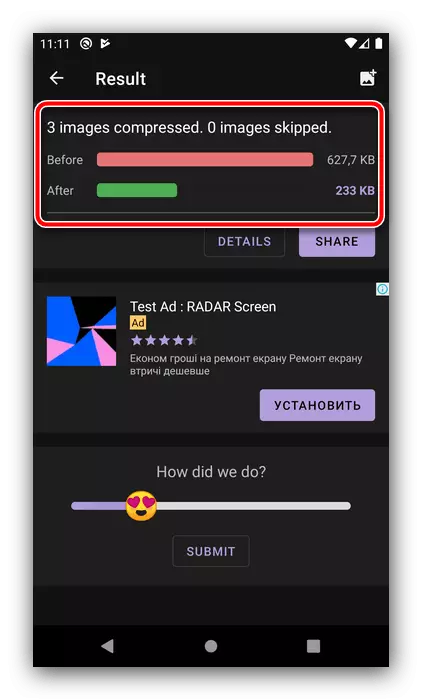
"ചിത്രങ്ങൾ" ഫോൾഡറിൽ ഫിനിഷ്ഡ് ഫയലുകൾ ഉപകരണത്തിന്റെ ആന്തരിക സംഭരണത്തിൽ സംരക്ഷിച്ചു.

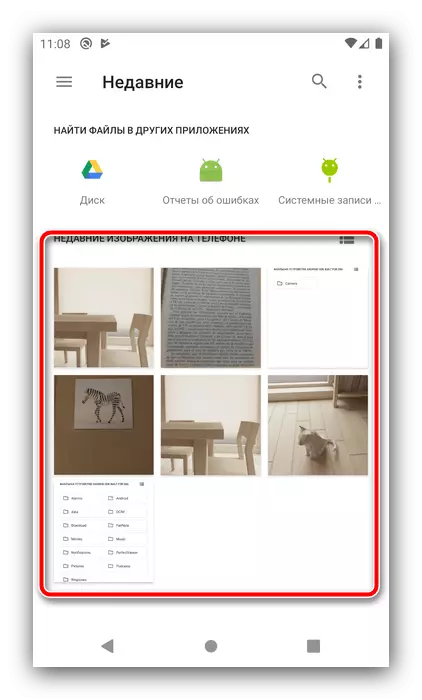
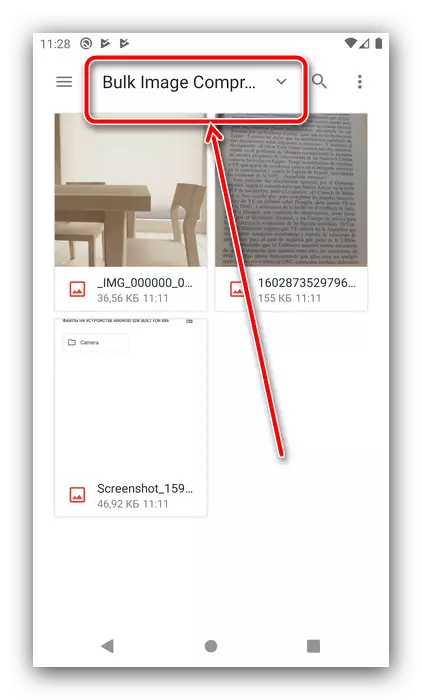
ബൾക്ക് ഇമേജ് കംപ്രസ്സർ സ്വതന്ത്രമായി പ്രവർത്തിക്കുന്നു, ഇത് ചില ഉപയോക്താക്കളെ ഇഷ്ടപ്പെടില്ല. കൂടാതെ, അപ്ലിക്കേഷന് റഷ്യൻ ഇല്ല, പക്ഷേ ഒരു പരസ്യമുണ്ട്.
രീതി 3: ഫോട്ടോസിപ്പ്
ഇമേജുകൾ കംപ്രഷൻ ടൂളുകൾ, പിഎൻജി, ജെപിജി ഫോർമാറ്റുകൾക്കിടയിലുള്ള ഒരു കൺവെർട്ടർ, അതുപോലെ തന്നെ സിപ്പ്-ഫോൾഡറുകളിൽ ഒരു ഫോട്ടോ ശേഖരിക്കുന്നതിനുള്ള മാർഗങ്ങൾ.
Google Play മാർക്കറ്റിൽ നിന്ന് ഫോട്ടോസിപ്പ് ഡൗൺലോഡുചെയ്യുക
- നിങ്ങൾ ആദ്യമായി ആരംഭിക്കുമ്പോൾ, ആന്തരിക മെമ്മറി ആക്സസ് ചെയ്യുന്നതിന് അപ്ലിക്കേഷൻ അനുമതി അഭ്യർത്ഥിക്കും, അത് പ്രശ്നമാക്കും.
- ഉപകരണങ്ങളുടെ പ്രധാന മെനുവിൽ രണ്ട് ടാബുകൾ അടങ്ങിയിരിക്കുന്നു, "ആൽബം", "ഒപ്റ്റിമൈസ് ചെയ്തു" എന്നിവ അടങ്ങിയിരിക്കുന്നു. നിങ്ങളുടെ ഉപകരണത്തിലെ എല്ലാ ചിത്രങ്ങളും ആദ്യത്തേതാണ് അടുക്കിയ ആൽബങ്ങൾ - നിങ്ങൾ ആഗ്രഹിക്കുന്ന ഫോട്ടോയിൽ ടാപ്പുചെയ്യുക. കൂടാതെ, നിങ്ങൾക്ക് ഒരു കംപ്രസ്സുചെയ്ത ഫോട്ടോ സൃഷ്ടിക്കണമെങ്കിൽ, ചുവടെ വലതുവശത്ത് ക്യാമറ ഐക്കൺ ഉപയോഗിച്ച് ബട്ടൺ ഉപയോഗിക്കുക.
- ഫോൾഡറിൽ ആയിരിക്കുമ്പോൾ, നിങ്ങൾ കംപ്രസ്സുചെയ്യാൻ ആഗ്രഹിക്കുന്ന ചിത്രങ്ങൾ ടാപ്പുചെയ്യുക, "കംപ്രസ്" ക്ലിക്കുചെയ്യുക.
- നിങ്ങളുടെ അഭിരുചിക്കനുസരിച്ച് പ്രക്രിയ സജ്ജമാക്കുക - നിങ്ങൾക്കായി സംസാരിക്കുന്ന ഓപ്ഷനുകളുടെ പേരുകൾ, - തുടർന്ന് "ശരി" ക്ലിക്കുചെയ്യുക.
- അപ്ലിക്കേഷൻ പ്രവർത്തിക്കുന്നതുവരെ കാത്തിരിക്കുക, തുടർന്ന് "തയ്യാറാണ്" എന്ന് ടാപ്പുചെയ്യുക.
- ഇപ്പോൾ നിങ്ങളുടെ ഫോട്ടോകളുടെ "ഒപ്റ്റിമൈസ് ചെയ്ത" ടാബിൽ ദൃശ്യമാകും. ഫയൽ സിസ്റ്റത്തിലെ അവരുടെ സ്ഥാനം - ആന്തരിക മെമ്മറിയുടെ റൂട്ടിലെ ഫോട്ടോസിപ്പ് ഫോൾഡർ.
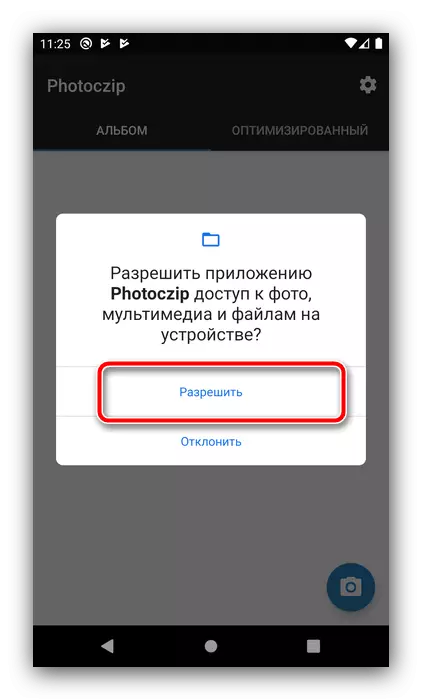
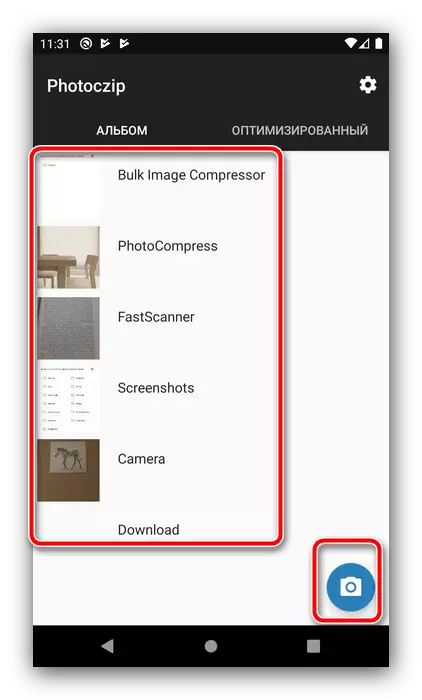
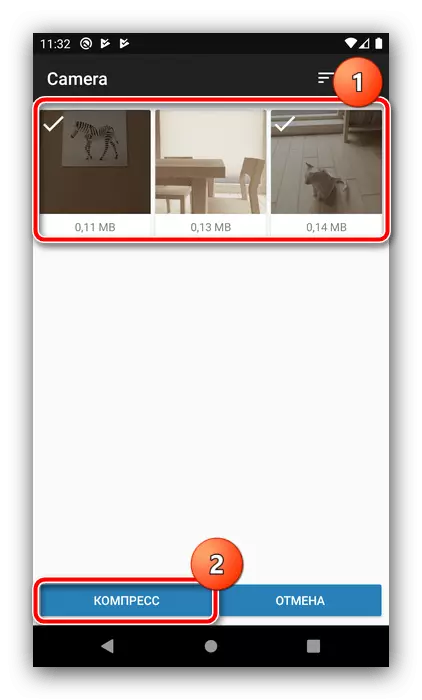

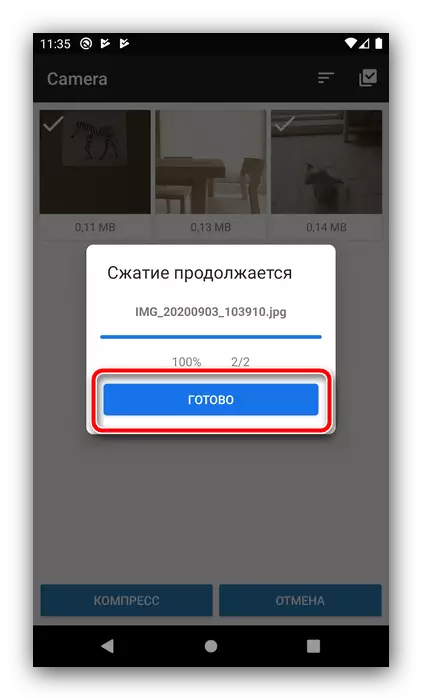

പ്രാദേശികവൽക്കരണത്തിന്റെ കുറവുകൾ ഉണ്ടായിരുന്നിട്ടും, പ്രാദേശിക ഫലത്തിന്റെ വേഗതയും ഗുണനിലവാരവുംക്കായി ഫോട്ടോകോംപ്രസ്സ് മത്സരിക്കാൻ കഴിവുള്ളതായി കണക്കാക്കുന്നു.
